Vamos a explicar cómo hacer los iconos más grandes o pequeños en Windows 10. Por defecto, Windows tiene un tamaño predeterminado para los iconos del escritorio y del explorador de archivos, pero si los ves demasiado pequeños o crees que son demasiado grandes, también puedes cambiar manualmente su tamaño.
Y eso es precisamente lo que vamos a explicar hoy. Empezaremos explicando la forma en la que puedes cambiarlos en el escritorio, y después haremos lo mismo explicándote la manera en la que también puedes hacerlo en el explorador de archivos.
Cambiar tamaño de iconos en escritorio
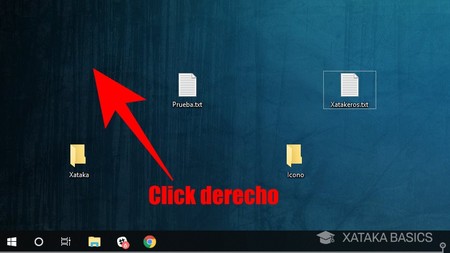
Para cambiar el tamaño de los iconos del escritorio, en primer lugar tienes que hacer click derecho en el fondo del escritorio para mostrar el menú emergente con opciones relacionadas con él. El click no tiene que ser en ningún icono ni elemento del escritorio, sino en cualquier parte del fondo de pantalla.
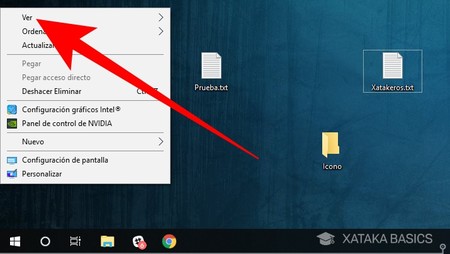
Una vez hagas click derecho, se mostrará una ventana emergente con opciones. En ella, pulsa sobre la opción Ver para que te salgan nuevas opciones relacionadas con los elementos que ves en el escritorio, como por ejemplo los iconos.
Te aparecerá un nuevo menú contextual dentro de Ver, y en él comprobarás que en primer lugar tienes tres opciones relacionadas con el tamaño de los iconos. El tamaño por defecto es el de Iconos medianos, que es al que tendrás que volver si quieres que se vean como cuando instalaste Windows por primera vez.
Si eliges la opción Iconos grandes, verás cómo los iconos del escritorio aumentan considerablemente de tamaño. Esto puede servirle a personas que prefieran ver bien y claramente los elementos que tiene en el escritorio. Si no te convence, siempre puedes volver a la normalidad eligiendo la opción Iconos medianos.
Y si pulsas la opción Iconos pequeños, verás que los iconos de los elementos del escritorio se vuelven mucho más pequeños. Esto puede ser útil si tiendes a tener muchas carpetas y archivos en el escritorio y te quedas sin espacio. Si no te convence, siempre puedes volver a la normalidad eligiendo la opción Iconos medianos.
Cambiar tamaño de iconos en explorador de archivos
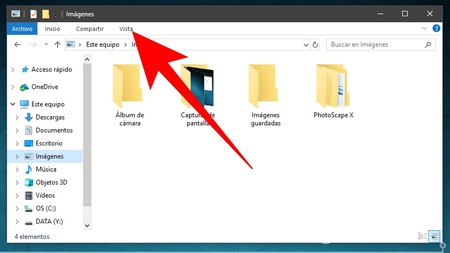
Si lo que quieres es cambiar el tamaño de los iconos en el Explorador de archivos, es incluso más fácil de hacer. Lo único que tienes que hacer es abrir una ventana del explorador, y pulsar la opción Vista en la barra superior de opciones. Cuando lo hagas se desplegará un menú con opciones relacionadas a cómo ves los elementos del explorador.
Casi todo el espacio de este menú lo ocuparán las seis opciones de tamaño para los iconos, que van de Muy grandes a Detalles, que son iconos en miniatura. La opción por defecto es la de Iconos grandes, o sea que aquí sólo te queda ir pulsando sobre el resto de opciones para elegir el tamaño que más se adecue a lo que necesitas.
En Xataka Basics | ¿El menú inicio de Windows muestra mal los iconos? Así se arregla
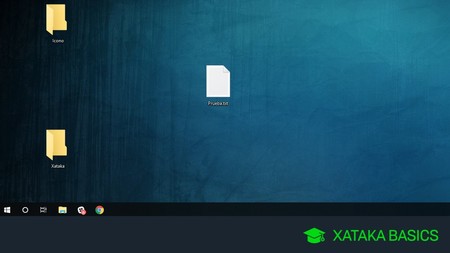



Ver 1 comentarios